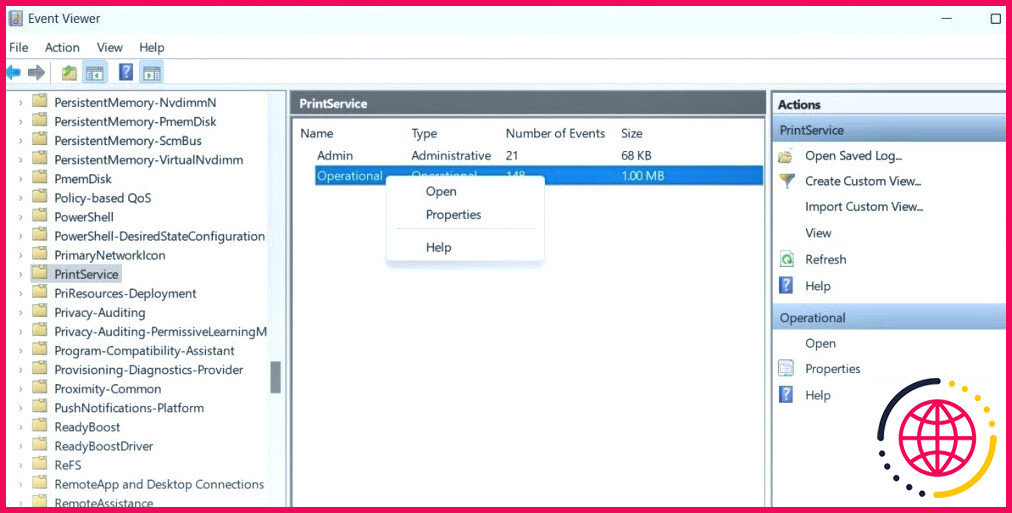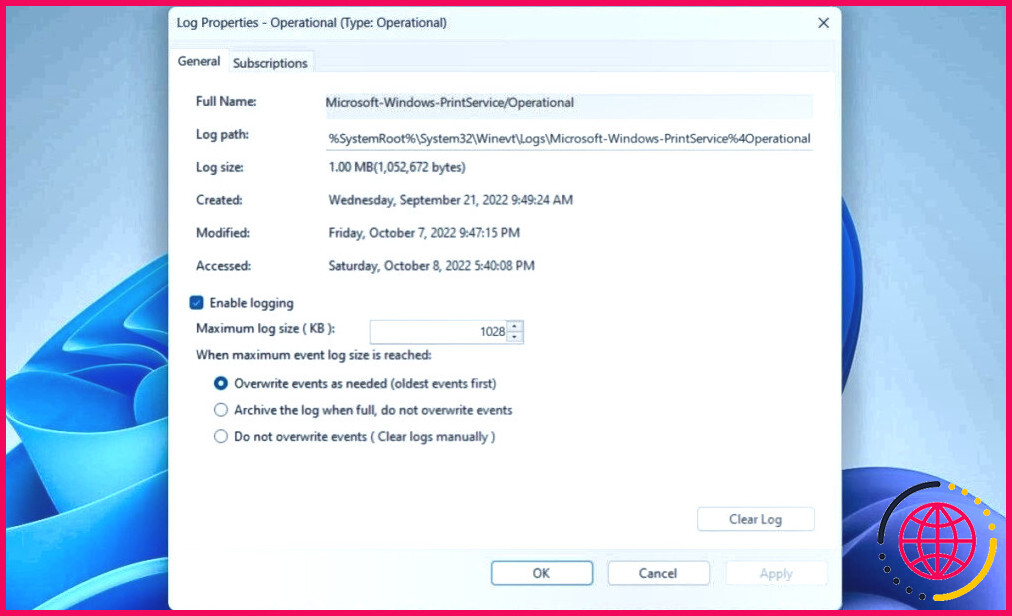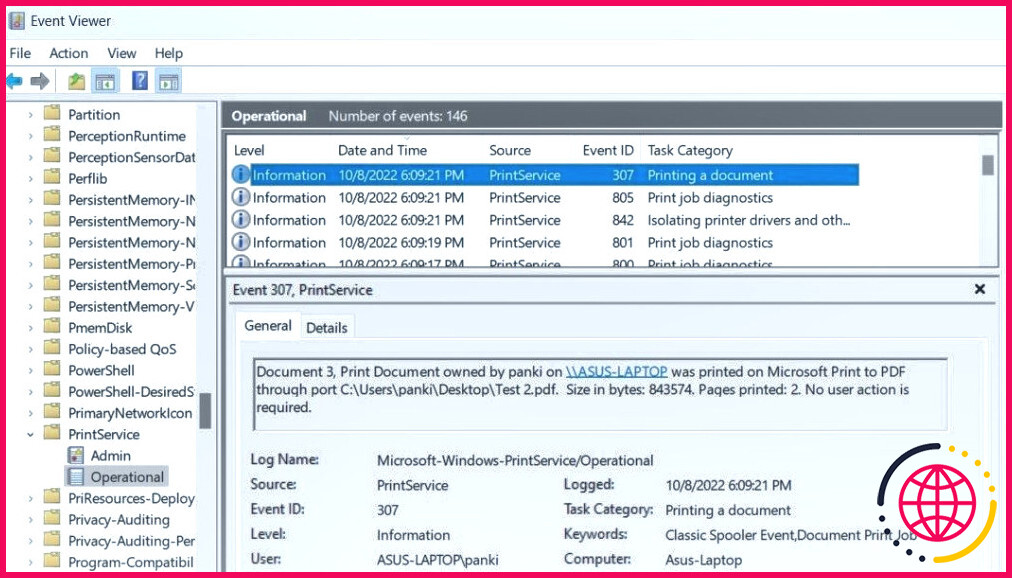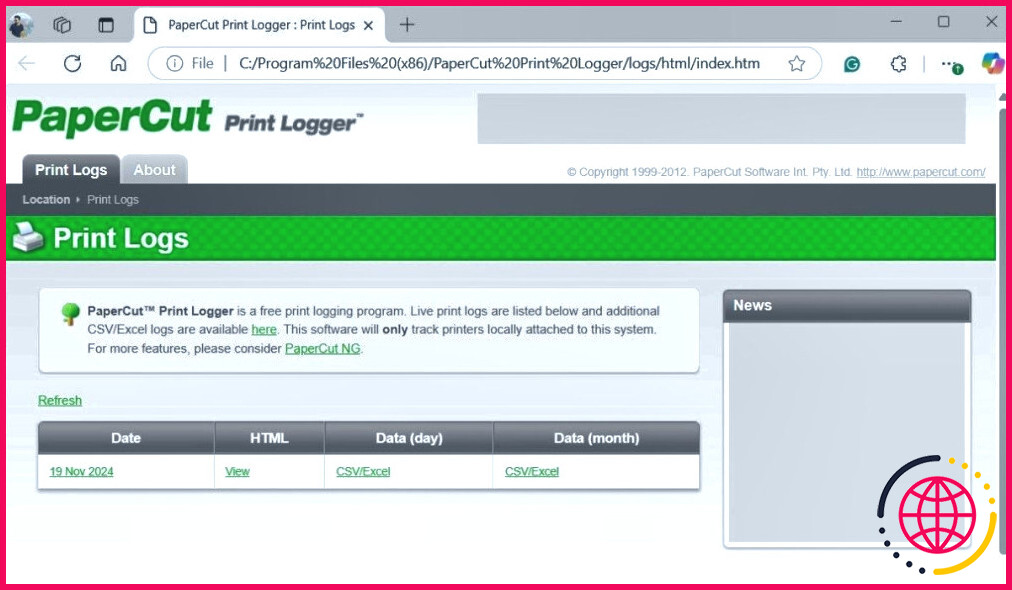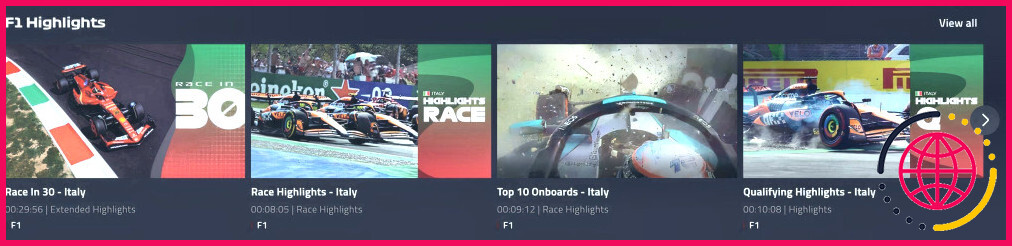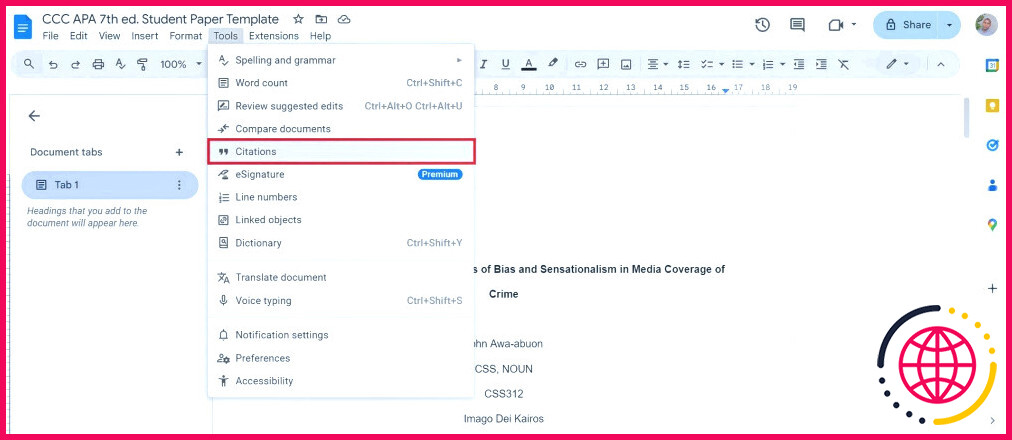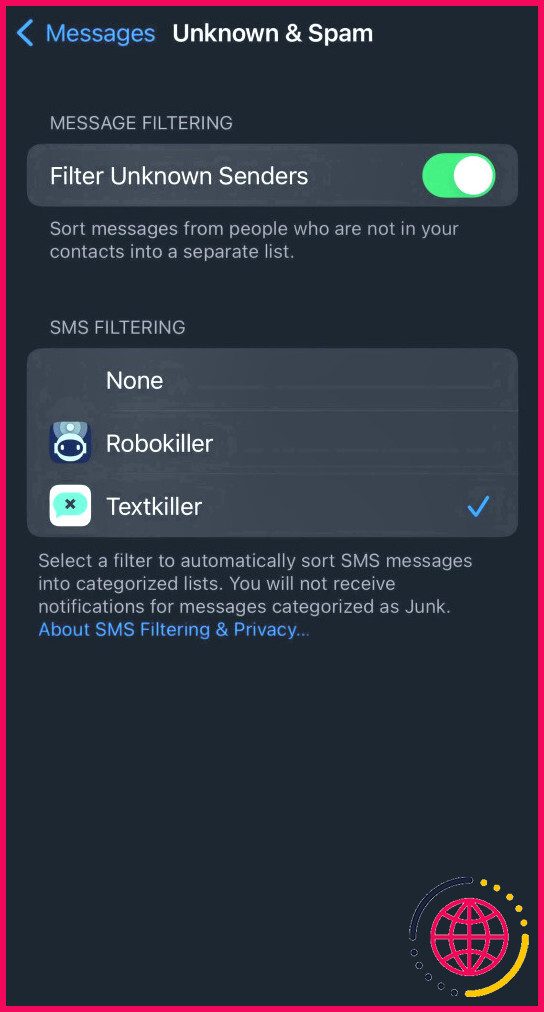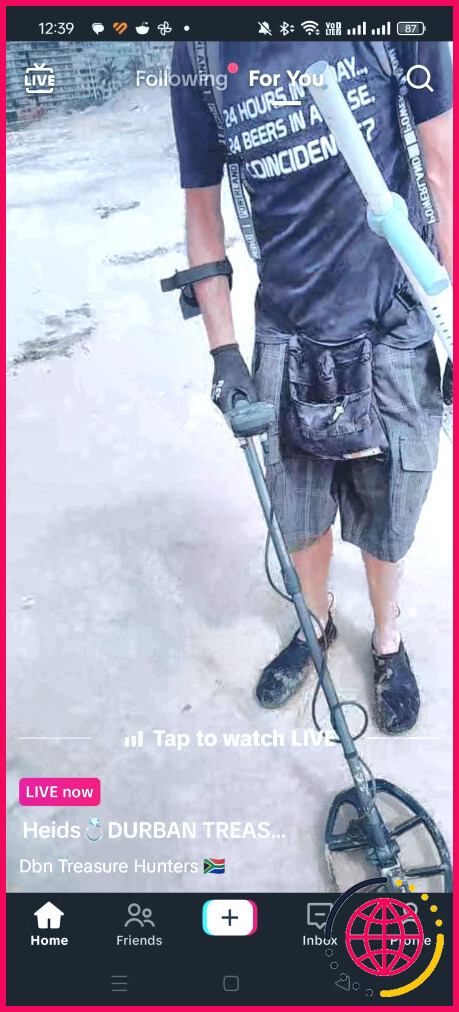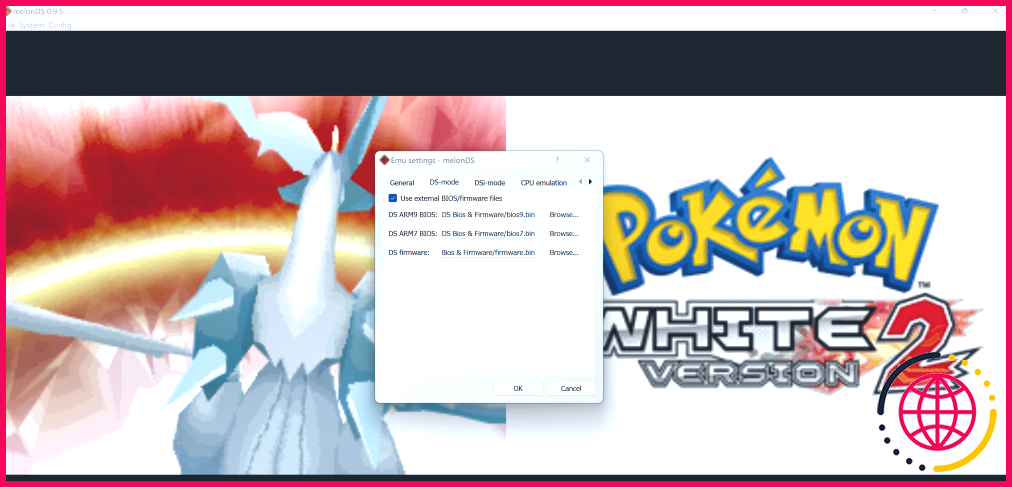Comment consulter l’historique de vos documents imprimés sous Windows
- Si la file d’attente d’impression de Windows affiche vos travaux d’impression en attente, elle ne conserve pas d’enregistrement des travaux terminés.
- L’application intégrée Event Viewer de Windows peut vous aider à garder une trace des documents imprimés.
- Vous pouvez également utiliser un outil tiers tel que PaperCut Print Logger pour surveiller tous les travaux d’impression sur votre système.
Que vous souhaitiez consulter l’historique des impressions pour vous y référer ou pour voir ce que les autres impriment à partir de votre système, il est facile de trouver une liste des fichiers précédemment imprimés sous Windows. Voici quelques méthodes pour y parvenir.
Afficher l’historique des documents imprimés à l’aide de l’Observateur d’événements
Bien que l’Observateur d’événements soit généralement utilisé pour résoudre divers problèmes système, vous pouvez également l’utiliser pour garder une trace de vos documents imprimés sous Windows.
Cependant, par défaut, l’Observateur d’événements ne conserve pas d’enregistrement des documents imprimés. Pour activer cette fonctionnalité, vous devrez le configurer pour enregistrer manuellement vos activités d’impression.
Tout d’abord, appuyez sur Win + R pour ouvrir la boîte de dialogue Exécuter, puis tapez eventvwr dans la zone de texte et appuyez sur Saisissez. La fenêtre de l’observateur d’événements s’ouvre.
Dans le volet de gauche, naviguez jusqu’à Journaux des applications et des services > Microsoft > Windows et localisez le fichier PrintService dans le dossier Windows. Cliquez avec le bouton droit de la souris sur le fichier Opérationnel dans le volet central et sélectionnez Propriétés.
Dans la fenêtre Propriétés du journal naviguez jusqu’à la fenêtre Général et cochez la case Activer la journalisation et cochez la case Activer la journalisation . Vous devez également spécifier ce que Windows doit faire lorsque la taille maximale du journal des événements est atteinte.
Cliquez sur Appliquer suivi de OK pour enregistrer les modifications.
Windows conservera désormais un fichier journal de tous les documents imprimés à partir de votre système. Vous pouvez à tout moment accéder à ce fichier journal à partir de l’observateur d’événements.
Pour afficher le journal d’impression, ouvrez Visionneuse d’événements à l’aide du menu de recherche. Utilisez le volet gauche pour naviguer jusqu’à Journaux des applications et services > Microsoft > Windows > PrintService et double-cliquez sur l’icône Opérationnel pour consulter l’historique des impressions.
Dans le volet du milieu, vous verrez des entrées pour divers événements d’imprimante. Vous pouvez trier ces entrées par Date et heure ou Catégorie de tâche. Sélectionnez une entrée pour afficher la date et l’heure exactes du travail d’impression ainsi que l’imprimante utilisée. Vous trouverez également le chemin d’accès au fichier de votre document imprimé sous la rubrique Général sous l’onglet Général.
Si vous avez besoin d’effacer votre historique d’impression de Windows, cliquez simplement avec le bouton droit de la souris sur l’onglet Opérationnel dans le fichier journal Service d’impression et sélectionnez le fichier Effacer le journal dans le menu contextuel.
Consulter l’historique de vos documents imprimés à l’aide de l’enregistreur d’impression PaperCut
Bien qu’il soit possible de vérifier l’historique des documents imprimés via l’Observateur d’événements, ce n’est pas la méthode la plus conviviale.
Heureusement, vous pouvez également utiliser une application tierce comme ParperCut Print Logger pour vérifier l’historique de votre imprimante sous Windows. Premièrement, téléchargez et installez l’outil PaperCut Print Logger sur votre PC.
Une fois installé, PaperCut Print Logger surveillera et enregistrera automatiquement tous les travaux d’impression sur votre système. Il capturera des détails essentiels tels que l’heure d’impression, le nom de l’utilisateur qui a lancé le travail d’impression, le nombre total de pages et d’autres attributs tels que le format du papier, le mode de couleur, et plus encore.
Pour afficher l’historique de vos documents imprimés sauvegardés par l’enregistreur d’impression PaperCut :
- Ouvrez l’explorateur de fichiers à C : > Program Files (x86) > PaperCut Print Logger.
- Double-cliquez sur l’icône ViewLogs sur le raccourci.
- Dans le rapport, vous verrez votre historique d’impression par date.
- Cliquez sur le raccourci Afficher dans la colonne HTML pour afficher la liste des documents imprimés pour un jour donné, ainsi que leurs détails.
- Cliquez sur le bouton CSV/Excel pour enregistrer le rapport sous forme de fichier Excel en vue d’une analyse ultérieure ou de la tenue d’archives.
Savoir comment accéder à l’historique des documents imprimés sous Windows peut s’avérer utile dans certaines situations. Vous pouvez l’utiliser pour retrouver un document particulier ou même vérifier si quelqu’un d’autre utilise votre imprimante sans autorisation. Heureusement, cette opération est assez simple, quelle que soit la méthode choisie.
Comment voir l’historique des impressions sous Windows ?
Pour commencer, cliquez avec le bouton droit de la souris sur le bouton du menu Démarrer de Windows et cliquez sur l’option « Observateur d’événements ». Ouvrez la visionneuse d’événements par l’intermédiaire du menu Power User. La visionneuse d’événements vous permettra d’afficher une liste des fichiers précédemment imprimés, mais vous devrez d’abord configurer Windows pour qu’il commence à enregistrer votre historique d’impression à long terme.
Une imprimante conserve-t-elle l’historique de ce qui a été imprimé ?
Lorsqu’un document est envoyé à une imprimante, il passe généralement par un spooler, une zone de stockage temporaire où le travail d’impression est conservé jusqu’à ce que l’imprimante soit prête à le traiter. Le spooler peut conserver des informations sur le document, telles que le nom du fichier, l’utilisateur qui l’a envoyé et le nombre de copies demandées.
Comment afficher l’historique des documents dans Windows ?
Ici's comment y accéder :
- Appuyez sur la touche Windows, tapez Panneau de configuration et appuyez sur la touche Entrée.
- Dans la fenêtre du panneau de configuration, cliquez sur l’option Système et sécurité.
- Faites défiler vers le bas et localisez l’option Historique des fichiers. Double-cliquez dessus pour afficher et gérer les périphériques connectés et les sauvegardes.
Comment vérifier les journaux d’imprimante ?
Dans le tableau de bord de l’Observateur d’événements, cliquez sur Journaux des applications et services –> Microsoft –> Windows –> Service d’impression –> Opérationnel. Double-cliquez sur Opérationnel. Tous les événements d’impression peuvent être visualisés ici.